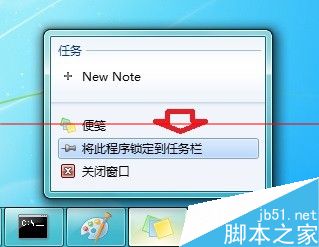电脑右键点击任务栏程序没有锁定菜单该怎么办?
发布时间:2016-12-22 来源:查字典编辑
摘要:电脑右键点击任务栏程序没有锁定菜单该怎么办?打开程序,就会在任务栏中留下图标,右键点击该图标会有锁定任务栏的菜单,再次使用起来很方便。但是,...
电脑右键点击任务栏程序没有锁定菜单该怎么办?打开程序,就会在任务栏中留下图标,右键点击该图标会有锁定任务栏的菜单,再次使用起来很方便。但是,如果系统异常,这个菜单没有了,就需要修复系统。
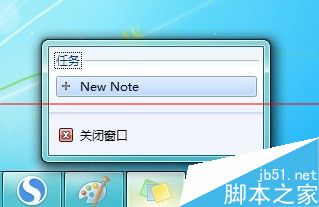
1、开始→运行(或者Windows+R组合键调出运行)
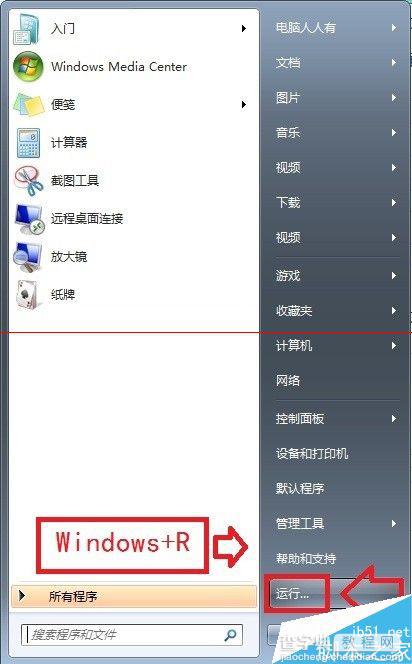
2、再在运行中输入命令(点击确定执行命令):cmd /k reg add "HKEY_CLASSES_ROOTlnkfile" /v IsShortcut /f
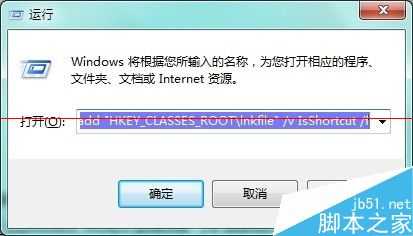
3、如果出现这个提示,说明没有权限,重新使用管理员打开命令提示符:开始→所有程序→附件→右键点击 命令提示符 →以管理员身份运行。
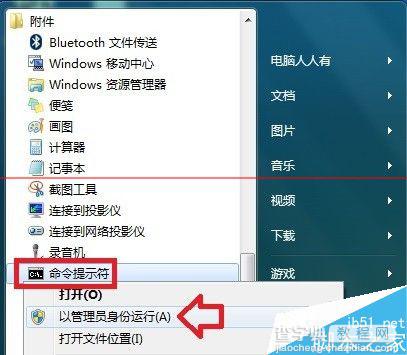
4、在管理员命令提示符窗口中,再次输入该命令(先复制此命令,再右键点击空白处粘贴):cmd /k reg add "HKEY_CLASSES_ROOTlnkfile" /v IsShortcut /f
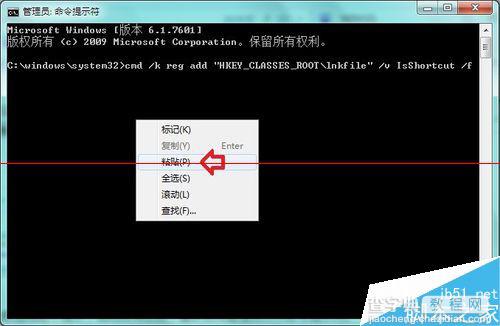
5、之后就会有操作成功完成的提示。
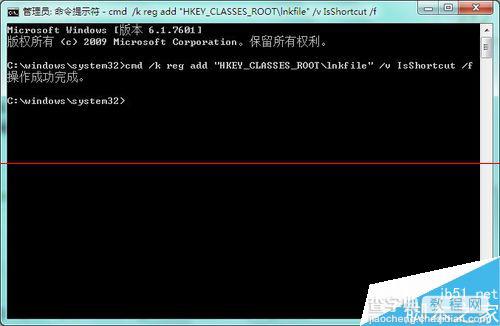
6、然后,再使用同样的方法,执行这个命令(按回车键执行命令):cmd /k reg add "HKEY_CLASSES_ROOTpiffile" /v IsShortcut /f
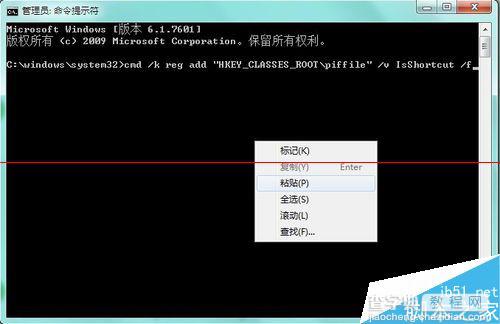
7、重启、注销操作系统即可生效。否则执行这个命令终止:explorer.exe进程。cmd /k taskkill /f /im explorer.exe & explorer.exe

8、再使用使用Ctrl+Alt+Del组合键,调出任务管理器→文件→新建任务(运行)→浏览→找到C:Windowsexplorer.exe→确定→即可恢复桌面、任务栏。
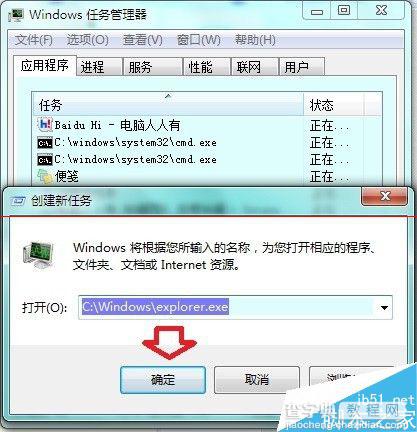
9、再使用右键点击任务栏的图标,将此程序锁定到任务栏的菜单就有了。